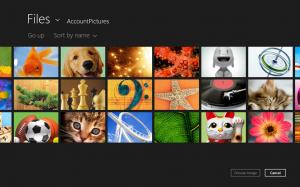Ako skryť oblasť oznámení v systéme Windows 10 (systémová lišta)
Ako už možno viete, oblasť oznámení, tiež známa ako systémová lišta, je špeciálna oblasť na paneli úloh, kde môžete vidieť drobné ikony indikátora stavu siete, ikona hlasitosti, ikona centra akcií a ikony niektorých aplikácií, ktoré sú spustené v pozadie. V tomto článku uvidíme, ako to skryť.
Reklama
Windows 10 už skrýva oblasť oznámení keď je povolený režim tabletu. V režime tabletu sa Windows 10 stáva vhodnejším na použitie s prenosným tabletom alebo odnímateľným počítačom 2 v 1. Bez myši a fyzickej klávesnice zaujme dotykové používateľské rozhranie a univerzálne aplikácie, virtuálna dotyková klávesnica a virtuálny touchpad sú aktívnejšie. Ikony v oblasti oznámení sú skryté a panel úloh nezobrazuje ikony spustených aplikácií.

Ak chcete skryť oblasť oznámení, keď je režim Tablet vypnutý, uvidíte, že v grafickom používateľskom rozhraní takáto možnosť neexistuje. Skrytie systémovej lišty v bežnom režime pracovnej plochy je určitým druhom obmedzenia, takže by sa to malo vykonať buď vylepšením databázy Registry alebo skupinovou politikou. Pozrime sa na obe metódy.
Ak chcete skryť oblasť oznámení v systéme Windows 10, urobte nasledovné.
- Otvorené Editor databázy Registry.
- Prejdite na nasledujúci kľúč databázy Registry:
HKEY_CURRENT_USER\Software\Microsoft\Windows\CurrentVersion\Policies\Explorer
Tip: Pozri ako prejsť na požadovaný kľúč databázy Registry jedným kliknutím. Ak takýto kľúč nemáte, jednoducho si ho vytvorte.
- Tu vytvorte novú 32-bitovú hodnotu DWORD NoTrayItemsDisplay. Poznámka: Aj keď ste so systémom Windows 64-bit, stále musíte ako typ hodnoty použiť 32-bitové DWORD.
Nastavte ho na 1, ak chcete skryť oblasť oznámení (systémová lišta) na paneli úloh.
- Ak chcete, aby sa zmeny vykonané ladením databázy Registry prejavili, musíte to urobiť Odhlásiť Sa a znova sa prihláste do svojho používateľského účtu. Prípadne môžete reštartujte shell Explorer.
Ak chcete vylepšenie vrátiť späť, odstráňte súbor NoTrayItemsDisplay hodnotu.
Pomocou vyššie opísanej metódy budete môcť skryť systémovú lištu pre aktuálneho používateľa.
Ak používate Windows 10 Pro, Enterprise alebo Education vydanie, môžete použiť aplikáciu Local Group Policy Editor na skrytie oblasti systémovej lišty pomocou GUI.
Skryte oblasť oznámení pomocou Editora miestnych zásad skupiny
- Stlačte tlačidlo Vyhrať + R klávesy na klávesnici a napíšte:
gpedit.msc
Stlačte Enter.

- Otvorí sa editor skupinovej politiky. Ísť do Konfigurácia používateľa\Šablóny pre správu\Ponuka Štart a panel úloh. Povoľte možnosť politiky Skryť oblasť oznámení ako je uvedené nižšie.

To je všetko.